win10笔记本不能关机怎么应对
作者:佚名 来源:雨林木风 2019-05-15 16:13:30
今天小编给大家详解win10笔记本不能关机的应对办法,笔记本电脑日常使用过程中,有时会出现笔记本电脑关不了机的问题其实这是笔记本电脑系统中毒或者说是有恶意软件导致的,那么笔记本不能关机怎么办呢?遇到此问题的用户,可参照以下的方法进行解决。
笔记本电脑的功能是比较的强大的,是可以满足我们基本需求的。但是有一部分人在使用笔记本电脑的过程中发现,笔记本有时候是会出现不能正常关机的情况的,笔记本不能关机怎么办呢?就此问题,下面小编给你详解win10笔记本不能关机的应对办法吧。
笔记本不能关机怎么办:

我想大家的笔记本电脑都有杀毒软件,用杀毒软件扫描,看有没有扫描到病毒或恶意软件,如果杀毒软件扫描到病毒,怎么做应该不用再说了吧,要是怕还在,那就用多种杀毒软件组合杀毒,要是这样还是不行的话,那就重装系统或者直接恢复系统,这样就没问题了。
CPU风扇坏了,温度过高,笔记本电脑过热自我保护。
解决方法:

用笔记本电脑下载个软件,名字叫鲁大师,用它测试下笔记本电脑各硬件的温度以及看看风扇会不会转或者用手摸摸键盘会不会很热,放到风扇口感受下有没有热风也行。查出问题,这个只能返厂或者送专业维修店。
电源坏了,供电不足。
解决方法:

电源用久了,不太稳定,换个电源看看还会不会自动关机。
显卡或者主板坏了。
解决方法:

同样的,用手摸摸键盘会不会很热,如果很热,烫手,那就是坏了,有些品牌可以自个换,有些不行,建议返厂或者送专业维修店。
软件方面:
直接Win+R打开运行,在运行框中输入“gpedit.msc”,点击回车键或者确定,进入“本地组策略”。
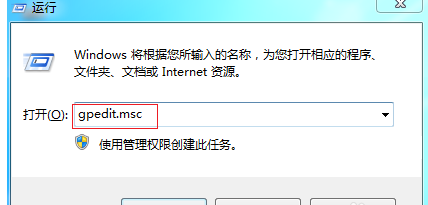
在组策略中,在“名称”中找到“计算机配置”,鼠标左键双击点开。
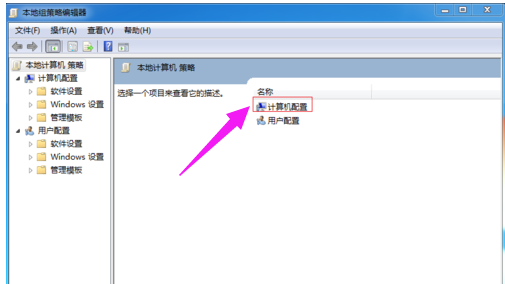
找到红色方框标注的“管理模板”,鼠标双击“管理模板”。
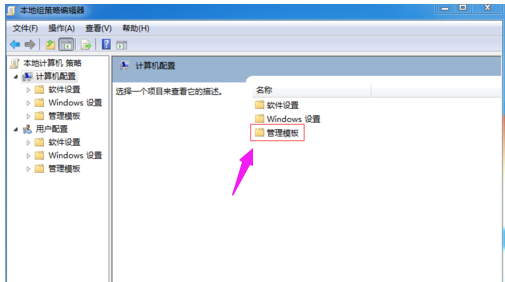
在设置下面找到“系统”字样,再次用鼠标左键双击。
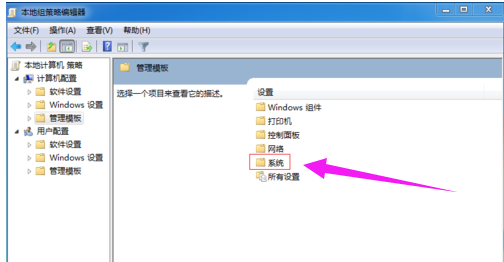
进入页面后,鼠标往下拖动一点,看到有个“关机选项”的文件,双击点开。
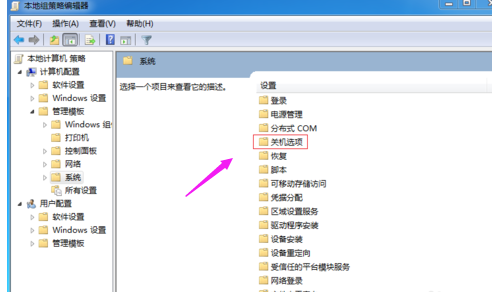
在“关机选项”的设置中,鼠标双击空色方框标注的文字,可能就是软件阻挡了我们电脑的关机。
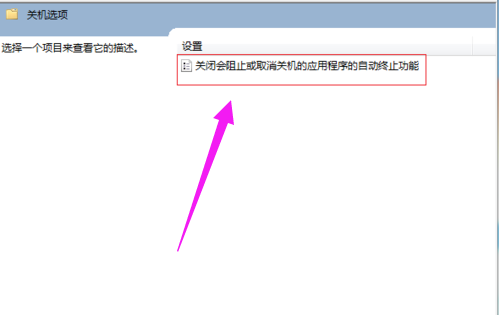
在页面中把“未设置”改为“已启用”,点击“应用”——“确定”。重新关下机就能正常关机了。
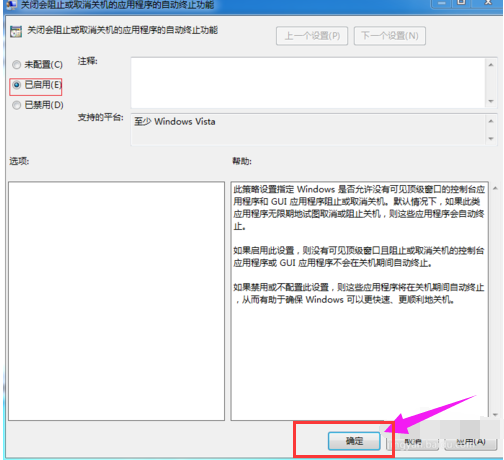
以上就是win10笔记本不能关机的应对办法的详细介绍了,有遇到相同问题的用户,可参照以上的方法进行解决。
相关阅读
- 热门手游
- 最新手游
- 本类周排行
- 本类总排行

























